E X C E L 2 0 0 0 IN I T I AT I O N Michel Cabaré Février 2000 TABLE DES MATIER
E X C E L 2 0 0 0 IN I T I AT I O N Michel Cabaré Février 2000 TABLE DES MATIERES EXCEL 2000 POUR WINDOWS .......................................................................................... 9 Lancer Excel 2000 pour Windows.......................................................................... 9 Lancer un programme àpartir d'un document ................................................... 9 L'écran ............................................................................................................... ......... 10 La barre de titre ........................................................................................................ 10 La barre de menus ................................................................................................... 10 Les menus système ................................................................................................... 10 La barre outils combinée Standard-Mise en Forme ........................................... 11 La barre outils standard........................................................................................... 12 La barre outils Mise en Forme ................................................................................. 12 La barre de formules ................................................................................................ 13 La barre des onglets ................................................................................................ 13 La barre d'état .......................................................................................................... 13 Cellule, Plage ............................................................................................................ 14 Le classeur et les feuilles de calcul ....................................................................... 14 Menus Personnalisés ou Fixes ................................................................................. 14 Menus contextuels ................................................................................................... 16 FORMES DE SOURIS ............................................................................................................ 18 La sélection.............................................................................................................. .. 18 Le déplacement ....................................................................................................... 18 La recopie dans des cellules distantes ................................................................. 18 La recopie dans des cellules adjacentes ............................................................ 18 Largeur colonne ....................................................................................................... 18 Hauteur ligne ............................................................................................................. 18 SE DEPLACER DANS LA FEUILLE ....................................................................................... 19 Déplacer le curseur de travail ............................................................................... 19 Accéder rapidement àune cellule précise ......................................................... 19 Déplacer la fenêtre sur le contenu de la feuille de calculs ............................. 19 LA SAISIE D’INFORMATIONS ............................................................................................ 21 T ypes d’informations existants................................................................................. 21 Saisir du texte............................................................................................................. 21 Saisir une valeur numérique.................................................................................... 21 Saisir une date ........................................................................................................... 23 Saisir une formule arithmétique simple.................................................................. 23 EFFACER - CORRIGER UNE CELLULE ............................................................................... 25 Remplacer le contenu d'une cellule .................................................................... 25 Effacer le contenu d'une cellule ........................................................................... 25 Excel 2000 - Les bases - Cabaré Michel ver 1.0 Page 2 Corriger un détail...................................................................................................... 25 Excel 2000 - Les bases - Cabaré Michel ver 1.0 Page 3 SELECTION DE CELLULES............................................................................................. ....... 27 Sélectionner une cellule unique ............................................................................ 27 Sélectionner plusieurs cellules ................................................................................ 27 Sélectionner une ligne ou une colonne entière ................................................. 27 Sélectionner la feuille de calcul entière .............................................................. 28 Sélectionner des cellules non- adjacentes........................................................... 28 Sélectionner des cellules particulières ................................................................. 28 LARGEUR - HAUTEUR DE CELLULES.................................................................................. 29 Réglage largeur/hauteur grâce àla souris .......................................................... 29 Ajuster la largeur colonne/hauteur ligne ............................................................. 29 Réglage de la largeur de plusieurs colonnes (souris) ........................................ 30 Réglage de la hauteur de plusieurs lignes (souris).............................................. 30 Réglage de la largeur de la colonne grâce aux menus................................... 31 Réglage de la hauteur de la ligne grâce aux menus........................................ 32 POLICES DE CARACTERES........................................................................................ ......... 33 Police - Utilisation de la barre outils....................................................................... 33 Police - Utilisation du menu..................................................................................... 33 FORMAT ALIGNEMENT........................................................................................ .............. 35 Ecrire sur plusieurs lignes au sein d'une cellule.................................................... 35 L'alignement par le menu........................................................................................ 35 L'alignement horizontal par les outils..................................................................... 36 Centrer une information sur plusieurs colonnes .................................................. 37 FORMAT NOMBRE.............................................................................................. ................ 38 Utilisation de formats existants................................................................................ 38 Les codes de formats les plus courants................................................................ 38 Les formats nombre sur la barre outils................................................................... 39 Enlever un format utilisé sur des nombres ............................................................ 39 Les formats sur les dates .......................................................................................... 39 CONTENU - VALEUR - FORMAT....................................................................................... 40 Les niveaux d'une cellule ........................................................................................ 40 Effacer le format ou le contenu d’une cellule.................................................... 40 BORDURES - OMBRAGES .................................................................................................. 42 Les bordures - Menu de commande .................................................................... 42 Les encadrements - la barre outils ........................................................................ 43 Ombrage de cellule................................................................................................. 45 REPRODUIRE LA MISE EN FORME ..................................................................................... 46 Objectif :............................................................................................................ ......... 46 COPIER DES DONNEES ...................................................................................................... 47 Le Copier - Coller...................................................................................................... 47 La recopie vers le bas, le haut, la gauche, la droite ......................................... 47 Copier des données en faisant glisser la souris ................................................... 48 Copier une information sur plusieurs cellules àla fois ......................................... 48 Utiliser le Presse-papier Office 2000 ...................................................................... 48 DEPLACER DES DONNEES ................................................................................................. 50 Le couper - coller ..................................................................................................... 50 Excel 2000 - Les bases - Cabaré Michel ver 1.0 Page 4 Déplacer des données en les faisant glisser ....................................................... 50 CREER DES SERIES ............................................................................................................ ... 51 Créer une série linéaire ........................................................................................... 51 Créer une série alphanumérique .......................................................................... 51 Créer une série chronologique ............................................................................. 52 Créer une série mensuelle ou journalière ............................................................ 52 LA RECOPIE DE FORMULES ............................................................................................... 53 Adressage relatif & absolu ...................................................................................... 53 Utiliser l'adressage relatif ......................................................................................... 54 Utiliser l'adressage absolu ....................................................................................... 55 INSERER - (SUP) LIGNES & COLONNES........................................................................... 56 Insertion de colonnes, de lignes ............................................................................ 56 Suppression de colonnes, de lignes ...................................................................... 56 Mise àjour automatique…....................................................................................... 57 INSERER - SUPPRIMER CELLULES....................................................................................... 58 Insertion de cellules ................................................................................................. 58 La suppression de cellules....................................................................................... 59 Utiliser les menus contextuels ................................................................................. 59 LA FONCTION SOMME................................................................................................ ...... 60 La Fonction : SOMME(champ) ............................................................................... 60 Assistant fonctions .................................................................................................... 61 Autres fonctions ........................................................................................................ 62 ANNULER - REPETER UNE COMMANDE.......................................................................... 64 Annuler les effets de la dernière action (commande) ...................................... 64 Répéter les effets de la dernière action (commande) ..................................... 64 Choisir dans le temps ............................................................................................... 64 LA MISE EN PAGE ............................................................................................................ ... 65 Commande......................................................................................................... ....... 65 L'onglet Page ............................................................................................................ 65 L'onglet Marges ........................................................................................................ 67 L'onglet Feuille ........................................................................................................... 68 L'onglet En-tête/pied de page .............................................................................. 71 Les en-tête et pied de page personnalisés ......................................................... 71 L'IMPRESSION ..................................................................................... ................................. 73 Afficher les sauts de pages automatiques........................................................... 73 Les sauts de pages manuels ................................................................................... 73 Supprimer un saut de page .................................................................................... 74 Impression d'une feuille de calculs ....................................................................... 74 Impression partielle d'une feuille de calculs........................................................ 74 Impression de plusieurs feuilles de calculs ........................................................... 74 Impression de tout le classeur ................................................................................ 75 L'aperçu avant impression...................................................................................... 75 La commande Marge ............................................................................................. 76 La commande Aperçu des sauts de page.......................................................... 76 LA GESTION DES CLASSEURS.......................................................................................... .. 77 Excel 2000 - Les bases - Cabaré Michel ver 1.0 Page 5 Sauvegarde d'un classeur ...................................................................................... 77 Sauvegardes suivantes ........................................................................................... 78 Fermer un document ............................................................................................... 78 Créer un nouveau document par la Barre - Outils ............................................ 79 Ouvrir un classeur existant ...................................................................................... 79 Ouvrir un document provenant de la disquette ................................................ 80 Quitter l'application Excel ....................................................................................... 80 Les options d'enregistrement.................................................................................. 81 Le multifenêtrage ..................................................................................................... 81 Excel 2000 - Les bases - Cabaré Michel ver 1.0 Page 6 LA GESTION DES FEUILLES ................................................................................................. 83 Activer une feuille de calculs (dans un classeur)............................................... 83 Nommer une feuille de calculs .............................................................................. 83 Ajouter une feuille dans un classeur ..................................................................... 84 Déplacer une feuille dans un classeur ................................................................. 84 Recopier une feuille dans un classeur .................................................................. 84 Supprimer une feuille de calculs dans un classeur ............................................. 84 Déplacer une feuille d'un classeur vers un autre ............................................... 85 Recopier une feuille d'un classeur vers un autre ............................................... 85 METHODOLOGIE .................................................................................. .............................. 87 Pour construire un tableau en 10 points............................................................... 87 LA BARRE OUTILS ............................................................................................................ .... 89 Affichage - Masquage d'une barre-outils ........................................................... 89 Positionnement d'une barre-outils ......................................................................... 89 Revenir aux Barre-outils standard.......................................................................... 90 LES OPTIONS D'AFFICHAGE....................................................................................... ...... 91 MESSAGES D'ERREUR ......................................................................................................... 92 ######!.......................................................................................................... .......... 92 #Nom! ................................................................................................................ ......... 92 #Ref!.................................................................................................................. .......... 93 #valeur!............................................................................................................. ......... 93 LE COMPAGNON OFFICE ................................................................................................ 94 Appel et masquage du compagnon.................................................................... 94 Utiliser le compagnon .............................................................................................. 94 Aide sans le compagnon ........................................................................................ 95 Choix d'un compagnon........................................................................................... 95 CREER UN GRAPHIQUE SIMPLE ........................................................................................ 97 Création d’un graphique ........................................................................................ 97 1° Etape de l’assistant graphique .......................................................................... 98 2° Etape de l’assistant graphique .......................................................................... 98 3° Etape de l’assistant graphique .......................................................................... 100 4° Etape de l’assistant graphique .......................................................................... 101 GERER UN GRAPHIQUE DANS LA FEUILLE...................................................................... 103 Supprimer un graphique.......................................................................................... 103 Déplacer un graphique........................................................................................... 103 Dupliquer un graphique .......................................................................................... 103 Modifier la taille d'un graphique............................................................................ 104 Imprimer un graphique............................................................................................ 104 MODIFIER UN GRAPHIQUE ............................................................................................... 105 Sélectionner le graphique ...................................................................................... 105 La barre outils ............................................................................................................ 105 Modifier le type de graphique............................................................................... 106 Modifier l'aspect du graphique ............................................................................. 106 Faire apparaître /disparaître une légende.......................................................... 106 Inverser ligne et colonne........................................................................................ 106 Excel 2000 - Les bases - Cabaré Michel ver 1.0 Page 7 Ajouter du texte sur le graphique.......................................................................... 107 Supprimer du texte ................................................................................................... 107 Excel 2000 - Les bases - Cabaré Michel ver 1.0 Page 8 EXCEL 2000 POUR WINDOWS Lancer Excel 2000 pour Windows 2. Glissez sur le groupe Programmes 3. Glissez et cliquez sur le programme convoité 1. Venez cliquer sur le bouton Démarrer Vous êtes dans Excel, vous avez la BARRE DE TACHES suivante : Lancer un programme à partir d'un document 2. Glissez sur la commande 3. Cliquez sur le document àouvrir 1. Venez cliquer sur le bouton Démarrer Excel 2000 - Les bases - Cabaré Michel ver 1.0 Page 9 L'écran La barre de titre La barre de menus Les menus système Excel 2000 - Les bases - Cabaré Michel ver 1.0 Page 10 La barre outils combinée Standard-Mise en Forme Par défaut, la barre d'outils affichée est une combinaison des outils les plus fréquemment utilisés parmi les deux barres d'outils Standard et Mise en Forme appartenant àla barre Standard Création d'un nouveau classeur Ouvrir un classeur Enregistrement du classeur Message electronique Imprimer la feuille active Aperçu avant impression Correcteur orthographe Edition - Couper Edition - Cop ier Edition - Coller Edition - Annuler Insérer un lien Hyper texte Fonction SOMME Liste des fonctions T ri l'ordre croissant Création de gra phique Compagnon Office Autres Boutons appartenant àla barre Mise en Forme Polices disponible s T ailles Police Gras Italique Souligné Aligné àgauche Euro Autres Boutons Si on le souhaite, on peut demander de dissocier les deux barres d'outils de manière à ce qu'elles s'affichent distinctement. Il suffit de demander le menu Outils uploads/s3/ initxls-2000.pdf
Documents similaires

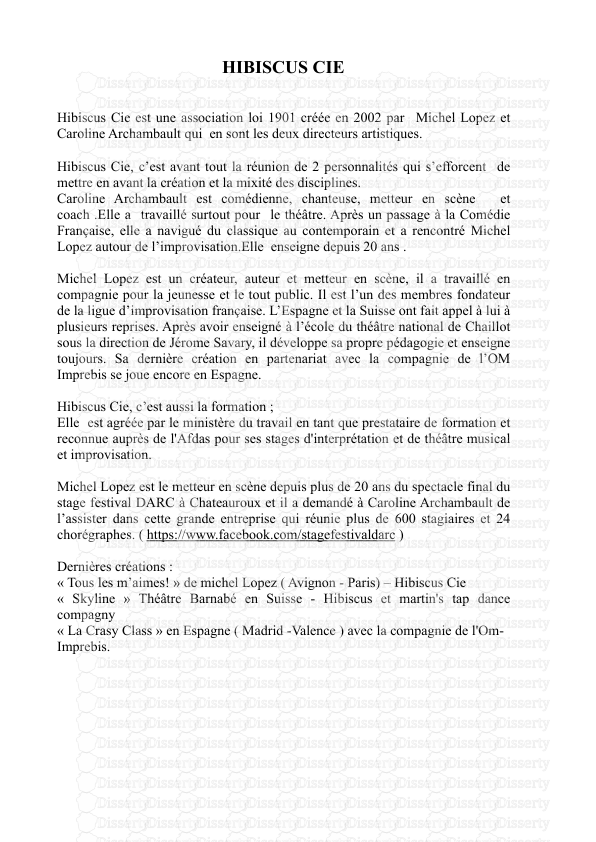
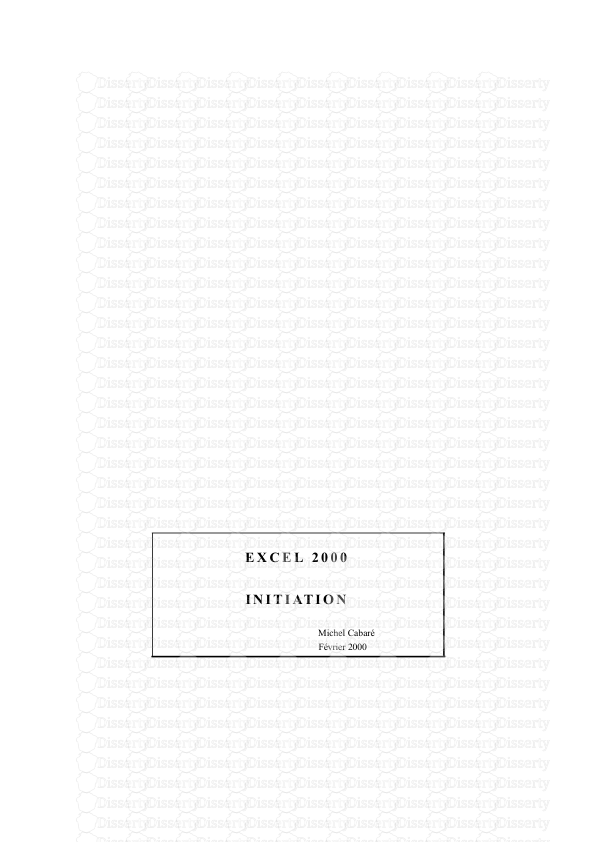
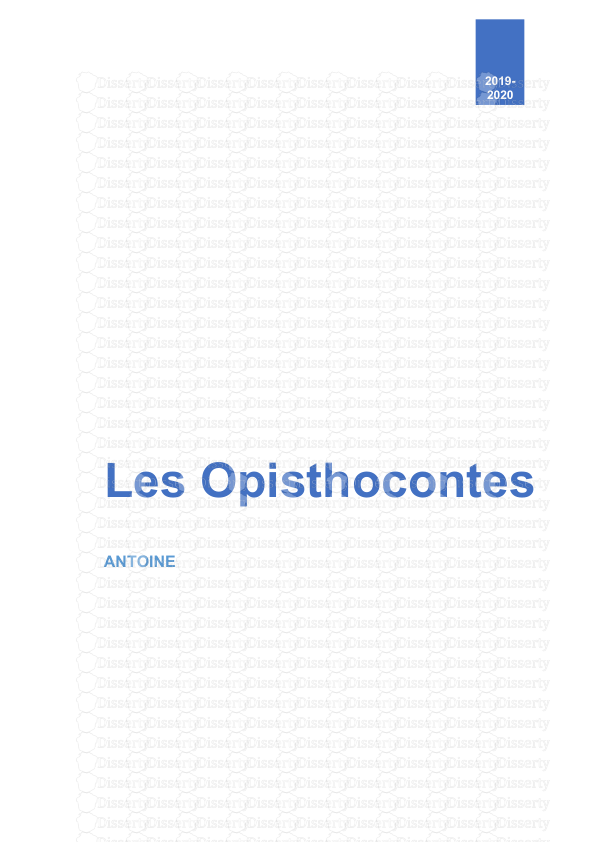
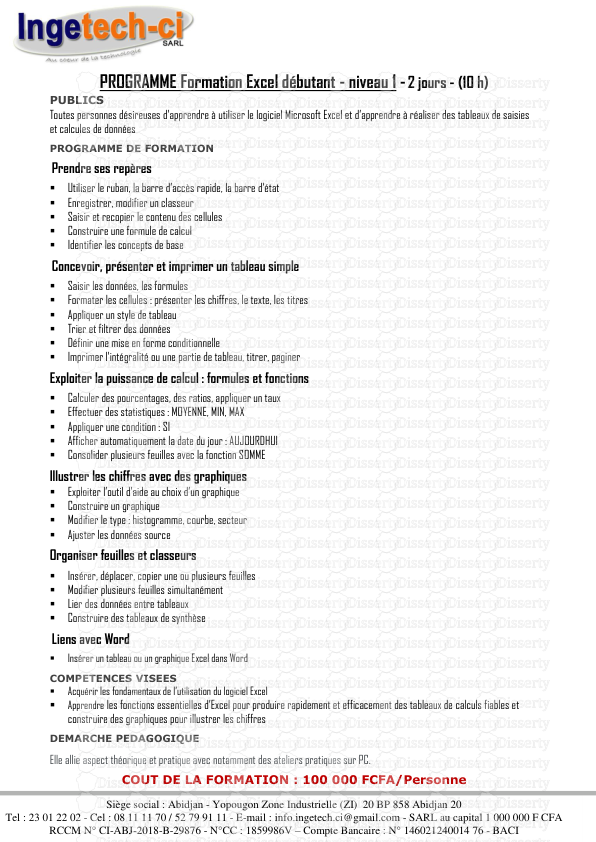
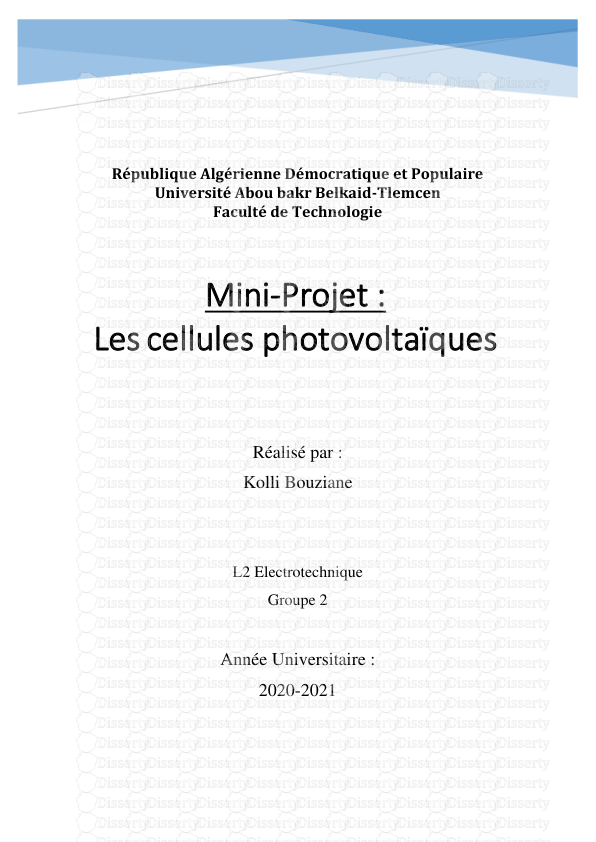
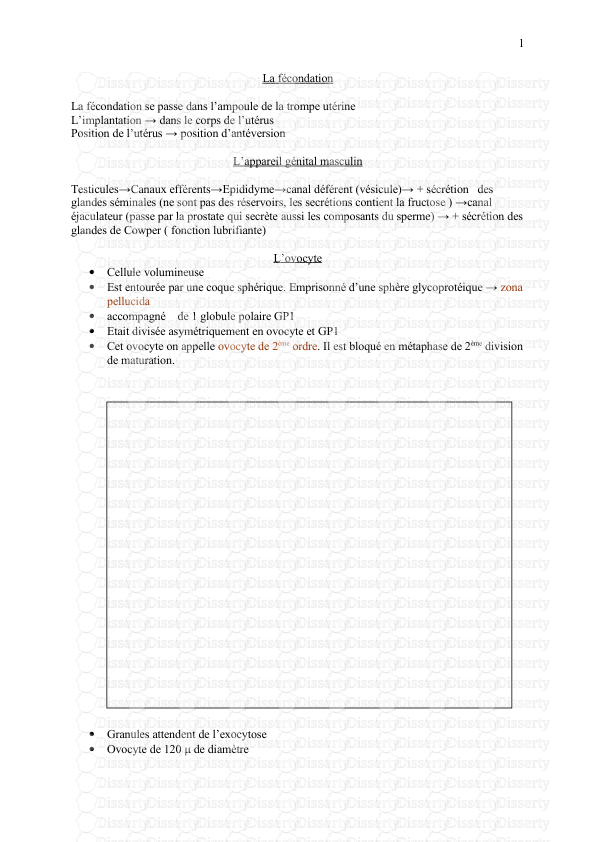
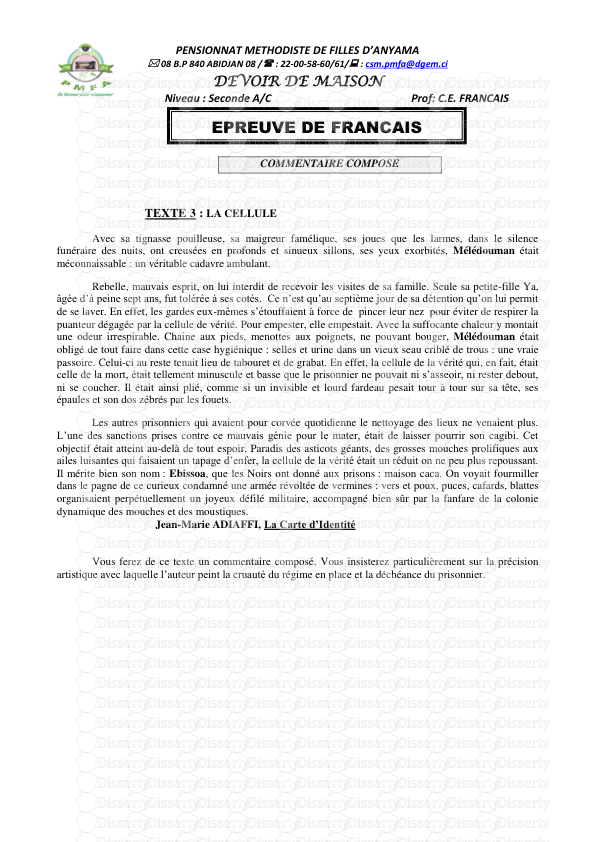

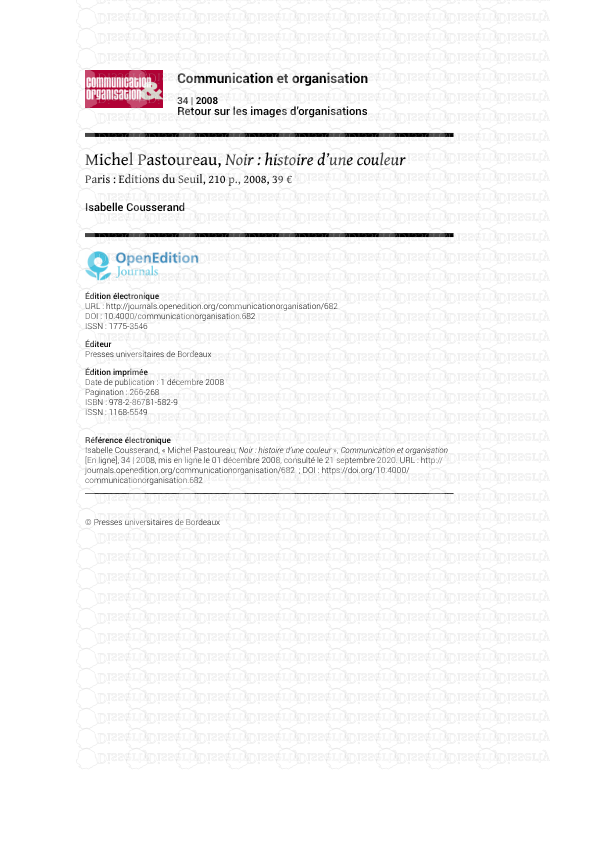
-
30
-
0
-
0
Licence et utilisation
Gratuit pour un usage personnel Attribution requise- Détails
- Publié le Fev 01, 2021
- Catégorie Creative Arts / Ar...
- Langue French
- Taille du fichier 2.2205MB


